# 自适应和响应式(移动端适配)
### 是什么
什么是自适应布局:同一张网页自动适应不同大小的屏幕,根据屏幕宽度,自动调整网页内容大小。
什么是响应式布局:可以自动识别屏幕宽度、并做出相应调整的网页设计,布局和展示的内容可能会有所变动。
区别:如果网页内容过多,整体会显得拥挤。所以响应式布局是自适应布局的改进,布局和展示的内容可能会有所变动。
### 为什么
- 屏幕显示器的分辨率越来越多样化,在pc端和手机端需要做样式上的平衡,如果每个屏显都需要一套独立的网页或者样式,会加大工作量
- 单纯使用meta-viewport虽然可以解决部分问题,但是单纯的进行缩放,达到的平衡点,用户体验不佳
如携程的pc 和手机版效果
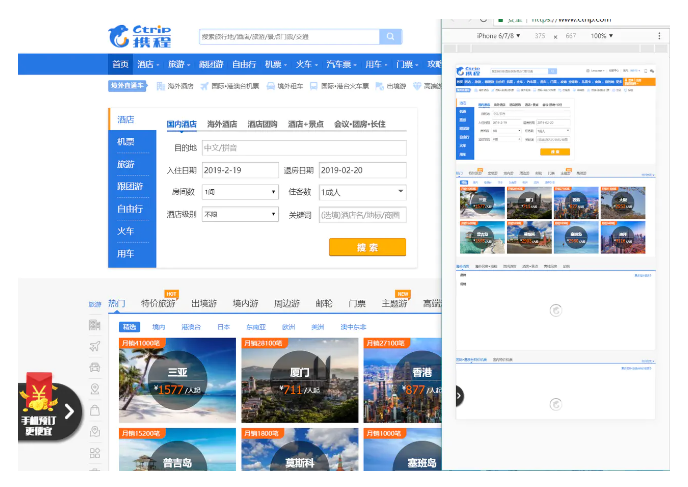
segmentfault网站的响应式布局:

如果想要更好的用户体验,建议使用响应式布局
### 怎么做
1. 媒体查询(media query)
媒体查询就是对设备按照某些条件进行查询,使符合条件的设备显示对应的样式 从而实现不同设备样式不同的效果
语法:
@media (max-width: 屏幕最大宽度){
... 符合条件的样式 跟style样式表一样 含多个元素样式
}
示例:
```
<!DOCTYPE html>
<html lang="en">
<head>
<meta charset="UTF-8">
<meta name="viewport" content="width=device-width, initial-scale=1.0">
<title>Document</title>
<style>
@media (max-width: 960px){ /*屏幕宽度为0~960的样式*/
body{
background: gold;
}
}
@media (max-width: 760px){ /*屏幕宽度为0~760的样式*/
body{
background: pink;
}
}
@media (max-width: 640px){ /*屏幕宽度为0~640的样式*/
body{
background: pink;
}
}
@media (max-width: 520px){ /*屏幕宽度为0~520的样式*/
body{
background: blue;
}
}
@media (max-width: 480px){ /*屏幕宽度为0~480的样式*/
body{
background:gray
}
}
</style>
</head>
<body>
</body>
</html>
```
效果参考b.html 运行
2. 百分比布局
通过百分比单位 " % " 来实现响应式的效果。 比如当浏览器的宽度或者高度发生变化时,通过百分比单位,可以使得浏览器中的组件的宽和高随着浏览器的变化而变化,从而实现响应式的效果
示例:
```
<!DOCTYPE html>
<!-- -->
<html lang="en">
<head>
<meta charset="UTF-8">
<meta name="viewport" content="width=device-width, initial-scale=1.0">
<title>Document</title>
<style>
.box{
width: 900px;
height: 600px;
background:orange;
}
.item1{
width: 40%;
height:80%;
background: paleturquoise;
float: left;
}
.item2{
width:40%;
height: 80%;
background: blue;
float: right;
}
</style>
</head>
<body>
<div class="box">
<div class="item1"></div>
<div class="item2"></div>
</div>
</body>
</html>
```
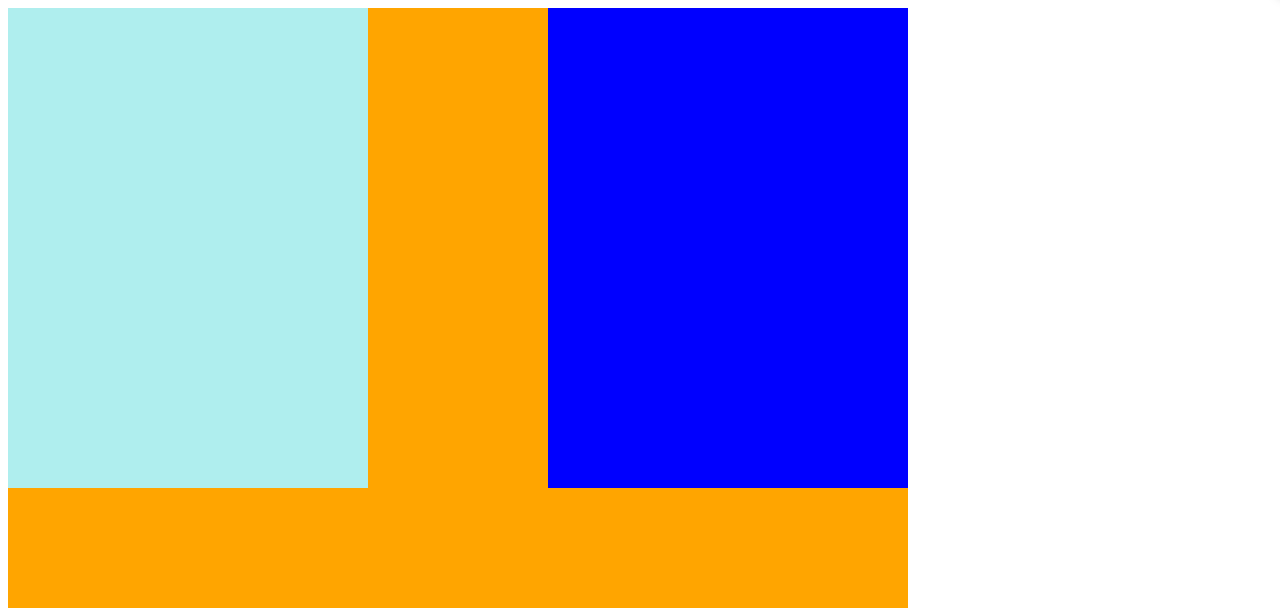
3. rem
rem是一个相对单位,1rem等于html元素上字体设置的大小。我们只要设置html上font-size的大小,就可以改变rem所代表的大小。**其实rem布局的本质是等比缩放,一般是基于宽度**.
这样我们就有了一个可控的统一参考系。我们现在有两个目标:
- rem单位所代表的尺寸大小和屏幕宽度成正比,也就是设置html元素的font-size和�屏幕宽度成正比
- rem单位和px单位很容易进行换算,方便我们按照标注稿写css
使用:
借助js
```
//designWidth:设计稿的实际宽度值,需要根据实际设置
//maxWidth:制作稿的最大宽度值,需要根据实际设置
//这段js的最后面有两个参数记得要设置,一个为设计稿实际宽度,一个为制作稿最大宽度,例如设计稿为750,最大宽度为750,则为(750,750)
;(function(designWidth, maxWidth) {
var doc = document,
win = window,
docEl = doc.documentElement,
remStyle = document.createElement("style"),
tid;
function refreshRem() {
var width = docEl.getBoundingClientRect().width;
maxWidth = maxWidth || 540;
width>maxWidth && (width=maxWidth);
var rem = width * 100 / designWidth;
remStyle.innerHTML = 'html{font-size:' + rem + 'px;}';
}
if (docEl.firstElementChild) {
docEl.firstElementChild.appendChild(remStyle);
} else {
var wrap = doc.createElement("div");
wrap.appendChild(remStyle);
doc.write(wrap.innerHTML);
wrap = null;
}
//要等 wiewport 设置好后才能执行 refreshRem,不然 refreshRem 会执行2次;
refreshRem();
win.addEventListener("resize", function() {
clearTimeout(tid); //防止执行两次
tid = setTimeout(refreshRem, 300);
}, false);
win.addEventListener("pageshow", function(e) {
if (e.persisted) { // 浏览器后退的时候重新计算
clearTimeout(tid);
tid = setTimeout(refreshRem, 300);
}
}, false);
if (doc.readyState === "complete") {
doc.body.style.fontSize = "16px";
} else {
doc.addEventListener("DOMContentLoaded", function(e) {
doc.body.style.fontSize = "16px";
}, false);
}
})(750, 750);
/*
第一个参数是设计稿的宽度,一般设计稿有640,或者是750,你可以根据实际调整
第二个参数则是设置制作稿的最大宽度,超过750,则以750为最大限制。
*/
```
1.复制上面这段代码到你的页面的头部的script标签的最前面。
2.根据设计稿大小,调整里面的最后两个参数值。
3.使用1rem=100px转换你的设计稿的像素,例如设计稿上某个块是100px*300px,换算成rem则为1rem*3rem。